구글 플레이 게임즈는 모바일 앱플레이어 프로그램으로 게임 개발사가 직접 PC버전으로 이식하기에 별도의 설정 없이도 바로 플레이 할 수 있는 것이 장점입니다. 하지만 이러한 점 때문에 플레이 가능한 게임의 수가 적은 것이 단점이기도 합니다.
일단 설치는 해보았지만 막상 설치해보니 본인이 플레이 하는 게임이 없는 경우 삭제하는 방법을 이 글에서는 정리합니다. 일반적인 방식으로 삭제하더라도 하이퍼 바이저 기능이 켜져있으면 다른 앱 플레이어 사용 시 버그가 발생하기에 해당 기능을 비활성화 하는 방법도 소개합니다.
구글 플레이 게임즈 삭제 방법
1. Windows 찾기 탭에 제어판을 입력해 샐행합니다.
2. 제어판 보기 기준을 큰 아이콘으로 변경한 후 프로그램 및 기능을 선택합니다.
3. 프로그램 제거 또는 변경에서 Google Play Games를 찾고, 마우스 우클릭 > 제거를 클릭합니다.
4. Google Play Games 설치를 제거하시겠습니까?를 클릭하고 기다리면 삭제가 완료됩니다.
구글 플레이 게임즈 하이퍼 바이저 끄기
Windows 하이퍼바이저 기능이 켜져 있으면 다른 앱플레이어가 정상적으로 작동하지 않는 경우도 있습니다. 구글 플레이 게임즈를 삭제해도 해당 기능은 자동으로 꺼지지 않기 때문에 별도의 설정이 필요합니다.
1. 제어판을 열고, 프로그램 및 기능을 클릭합니다.
2. Windows 기능 켜기/끄기를 클릭합니다.
3. Hyper-V > Hyper-V 플랫폼 좌측에 +버튼을 눌러 펼치고, 하이퍼바이저를 선택 해제합니다.
4. 윈도우10이라면 Windows 하이퍼바이저 플랫폼도 선택해제 합니다.
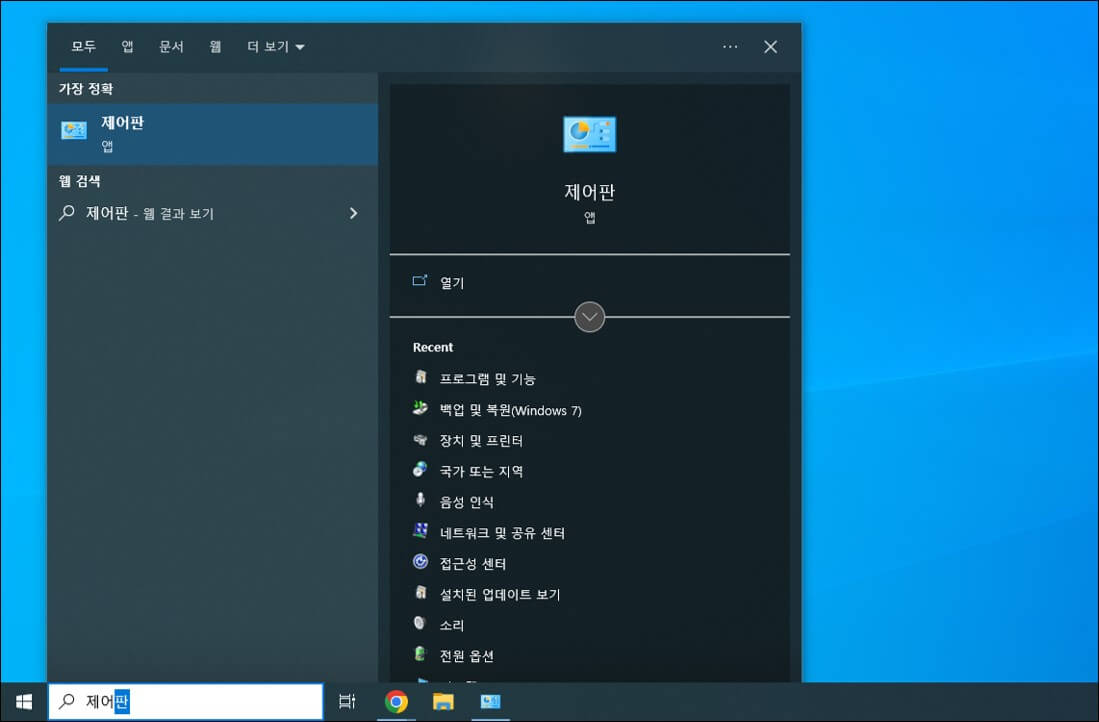
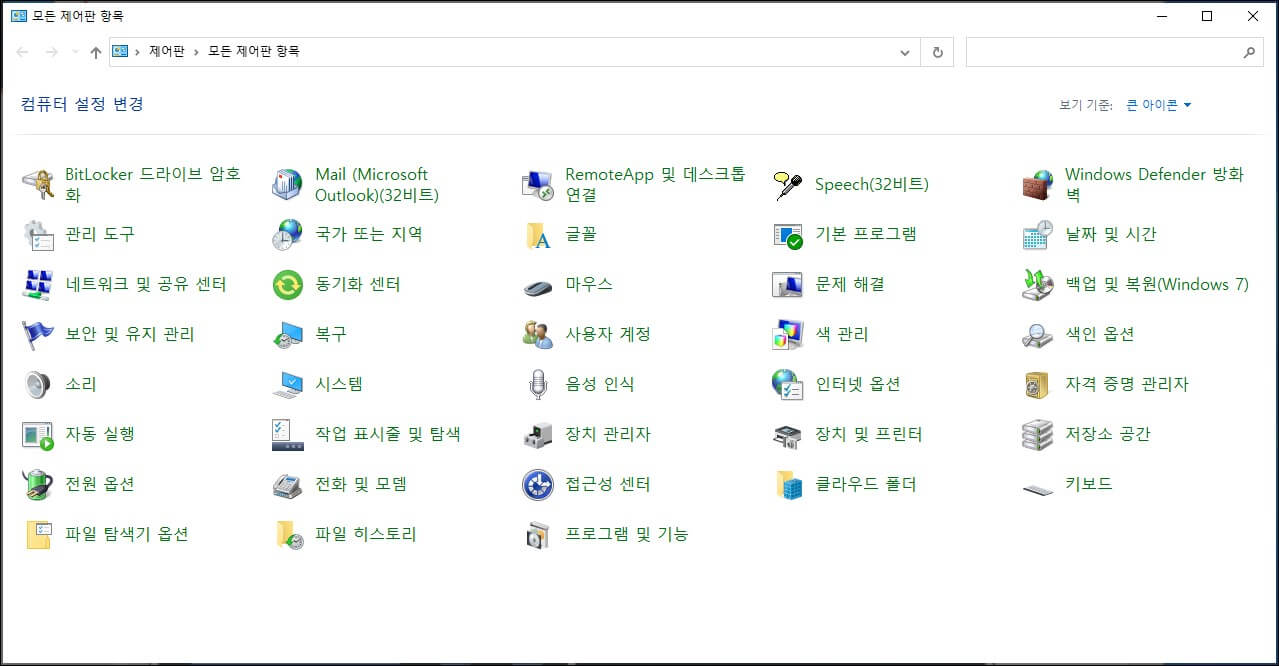
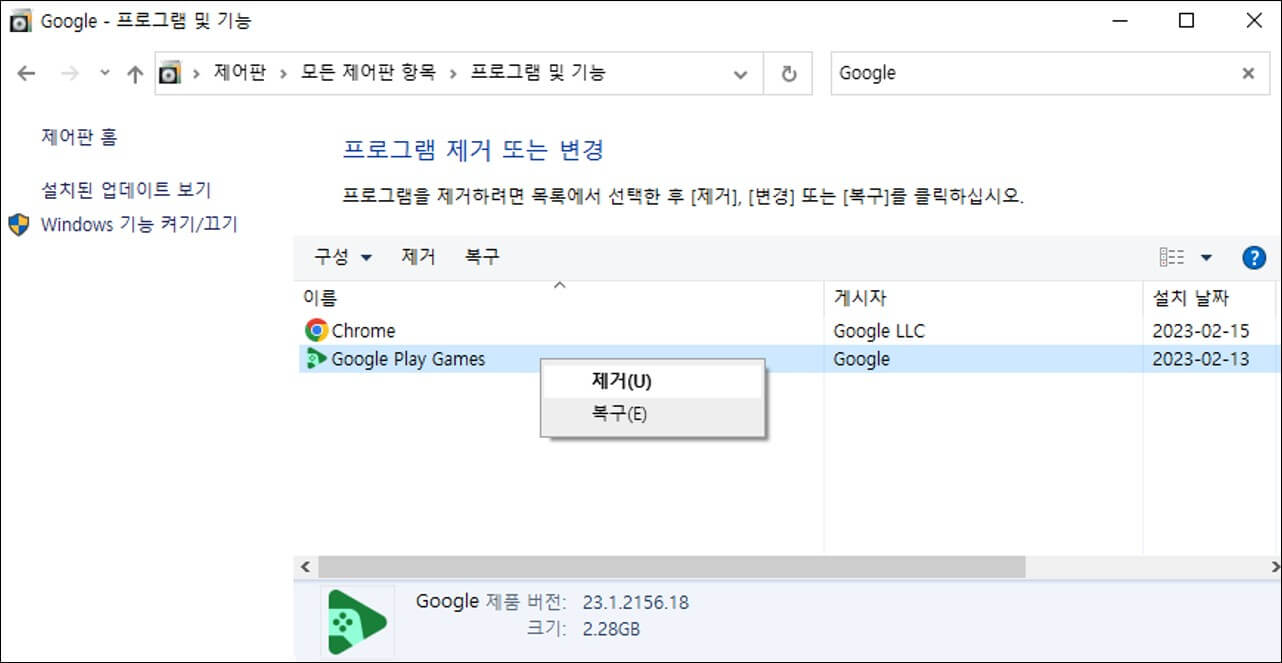
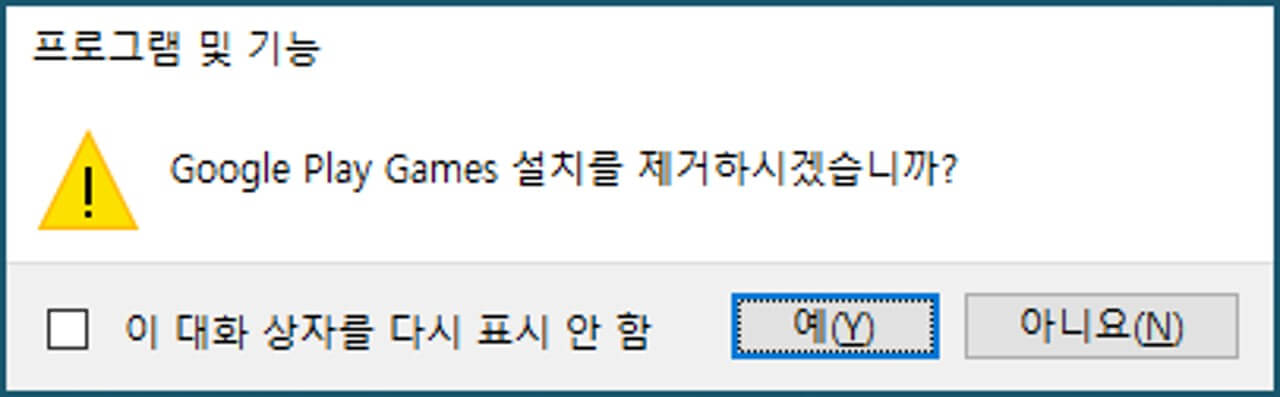
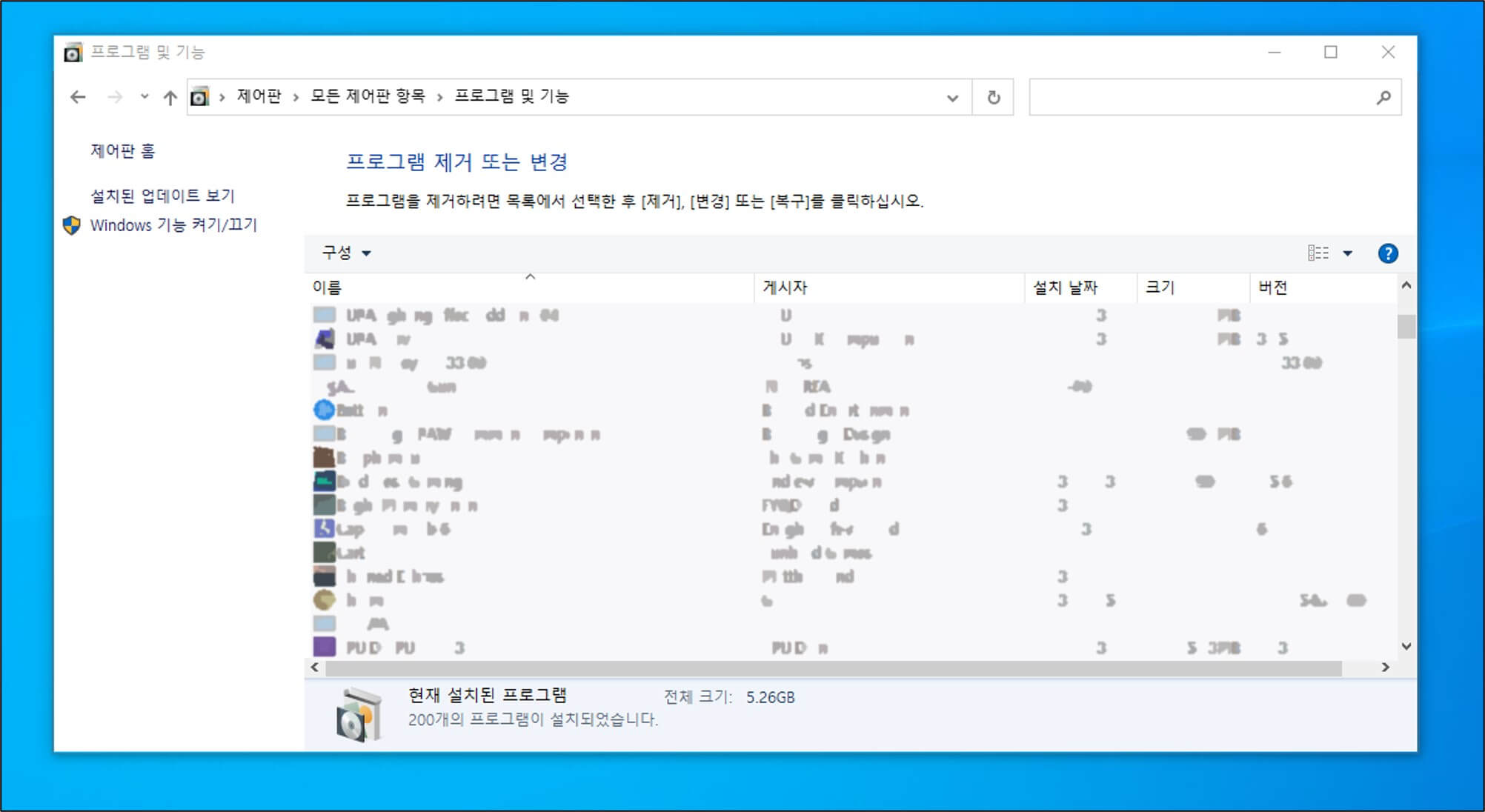
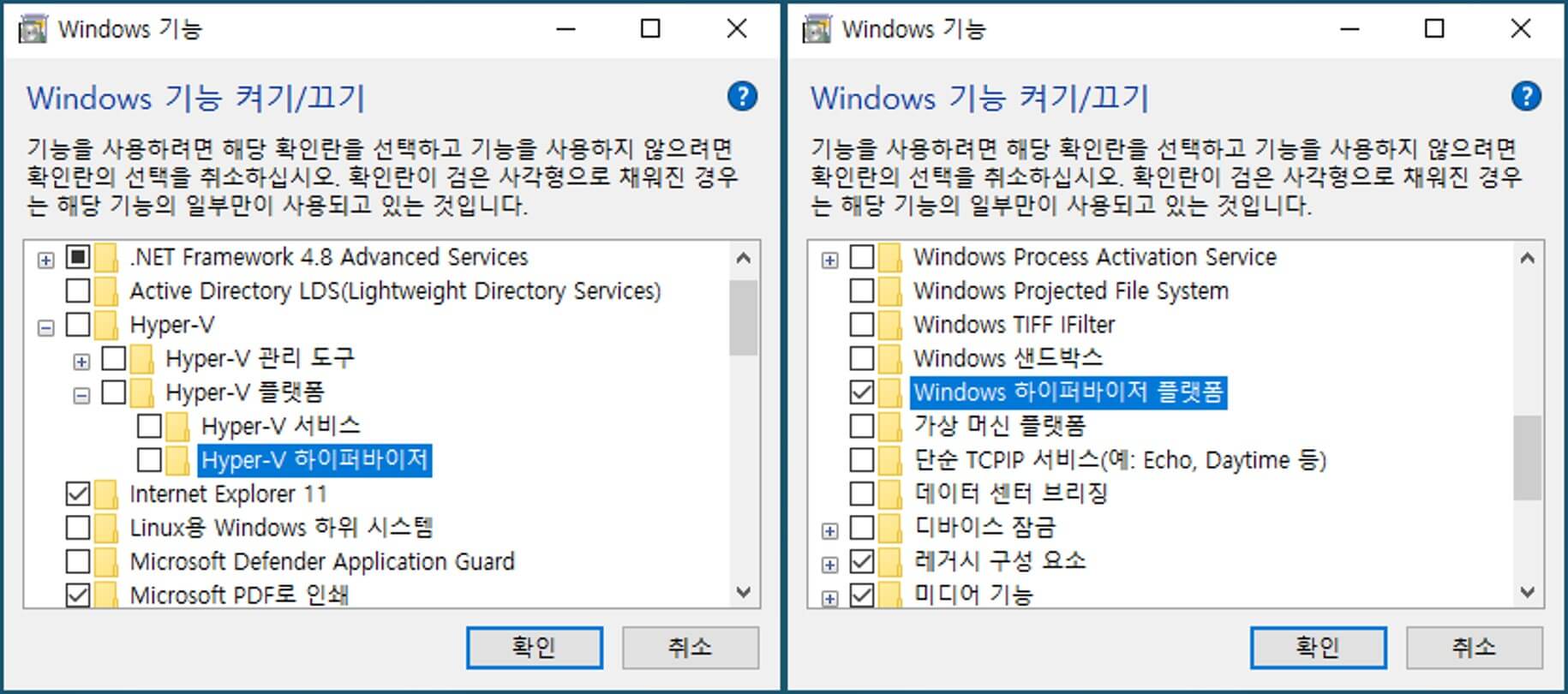

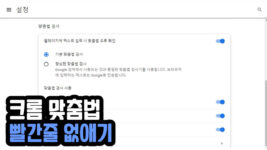


구글플레이 게임즈 베타 실행중일때 스팀이 실행이 안되거나 다른 게임들이 실행 안되는 경우도 하이퍼바이저 때문일까요? 구글에서 만들었다고해서 믿고 써보려고했는데 버그도 너무 많고 불편한게 많네요 ㅠㅠ
하이퍼바이저 기능을 끈 후에 문제가 사라진다면 하이퍼바이저 때문인 것이 확실합니다. 한번 확인해보세요.